Estilos vinculados con tamaño de fuente definido por porcentajes
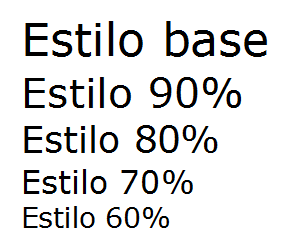
Trabajar con estilos en OpenOffice Writer es fácil y nos permite aplicar técnicas muy potentes. Los estilos pueden parecer algo muy complejo, pero con una pequeña dedicación a su estudio y análisis podemos obtener muy buenos resultados de forma rápida y sencilla, tanto a la hora de elaborar documentos como sobre todo en su revisión y modificación.
Una de las técnicas avanzadas consisten en crear estilos vinculados con el tamaño de fuente definido por porcentajes. Para ello definiremos un estilo padre, y a partir de éste unos estilos hijos vinculados al primero donde el tamaño de la fuente es un porcentaje del definido en el estilo padre; al cambiar el tamaño de fuente en el estilo padre, todos los estilos hijos se actualizarán inmediatamente.
Estas técnicas también pueden aplicarse en LibreOffice Writer.
En el vídeo adjunto se muestra el procedimiento empleado. Para crear los distintos estilos tan sólo tendremos que generar un texto de muestra, como el que podemos ver en el vídeo; una vez definidos los estilos, podremos aplicarlo a los textos de nuestro trabajo.
Hacer que los estilos queden vinculados de forma sencilla
Partiendo de un texto de muestra al que hemos aplicado unas propiedades uniformes (las mismas a todos los párrafos), y tras seleccionarlos todos, hemos creado un nuevo estilo desde la ventana de Estilos y formateo (F11 la muestra u oculta rápidamente) llamado Estilo Base (el nombre es arbitrario, podríamos llamarlo Título 1)
Éste ha sido modificado desde la pestaña Administrar de forma que lo definimos independiente de cualquier otro estilo, al definir su propiedad Vinculado con como - Ninguno -. Para modificarlo, tan sólo tuvimos que hacer clic secundario sobre su nombre en el panel y seleccionar la opción adecuada.
Todo el texto de muestra es ahora Estilo Base, por lo que al crear nuevos estilos con los otros párrafos, quedarán vinculados al primero, que por tanto asume la figura de estilo padre.
Definir el tamaño de fuente de los estilos hijos como porcentaje
Seguiremos con la definición de los estilos hijos; seleccionamos el segundo párrafo (un triple clic puede servir perfectamente) y creamos el Estilo 90% (de nuevo el nombre es arbitrario, y lo podríamos llamar por ejemplo Título 2).
Tras crearlo, podremos verificar que en la pestaña Administrar se muestra vinculado al estilo padre. Ahora vamos a modificar el tamaño de la fuente, y para que sea una proporción al definido en su estilo padre, lo indicaremos no en puntos sino en porcentaje.
El porcentaje puede ser igual, mayor o menor que 100%. En el primer caso, si modificamos el padre, el tamaño de fuente del hijo se igualará. En el resto de casos, el tamaño de fuente del estilo hijo se calculará aplicando el porcentaje indicado.
Repetimos el proceso con el resto de párrafos, hasta llegar (en nuestro ejemplo) hasta el Estilo 60% (de nuevo, el nombre que es arbitrario podría ser Texto).
Reutilizar los estilos definidos
Una vez definidos los estilos, quedarán disponibles en este documento para ser aplicados a los textos. Pero pueden ser fácilmente importados a otro documento o plantilla cualquiera. Si quieres saber cómo, no dejes de leer el capítulo Trabajar con Estilos en OpenOffice Writer de nuestra Wiki.
Por otro lado, con copiar y pegar un párrafo de cada estilo en un nuevo documento, exportaremos los estilos también; si se "pegan" uno o más estilos hijos, también se "pegará" el estilo padre.
Modificar el tamaño de la fuente
Una vez aplicados los estilos a nuestro texto, modificar el tamaño de la fuente es muy sencillo; tan sólo tendremos que modificar el tamaño para el padre, en nuestro caso el Estilo Base, y de forma automática todos los textos a los que se les aplicaron estilos hijos verán cambiado su tamaño en todo el documento sin tener que realizar ninguna operación extra. A excepción, claro está y siempre que utilicemos estilos, de aquellos párrafos en los que hayamos modificado la propiedad de forma manual.
Modificar otras propiedades
Cualquier otra propiedad que no haya sido modificada específicamente en un estilo hijo (por ejemplo, el tipo de letra, la fuente, color de letra, sangrías y espacios, idioma, etc., tras ser modificados en el estilo padre se transladarán automáticamente a los estilos hijos. Esta característica nos permite por lo tanto cambiar rápidamente el aspecto de todo nuestro documento por completo y con muy poco esfuerzo.

